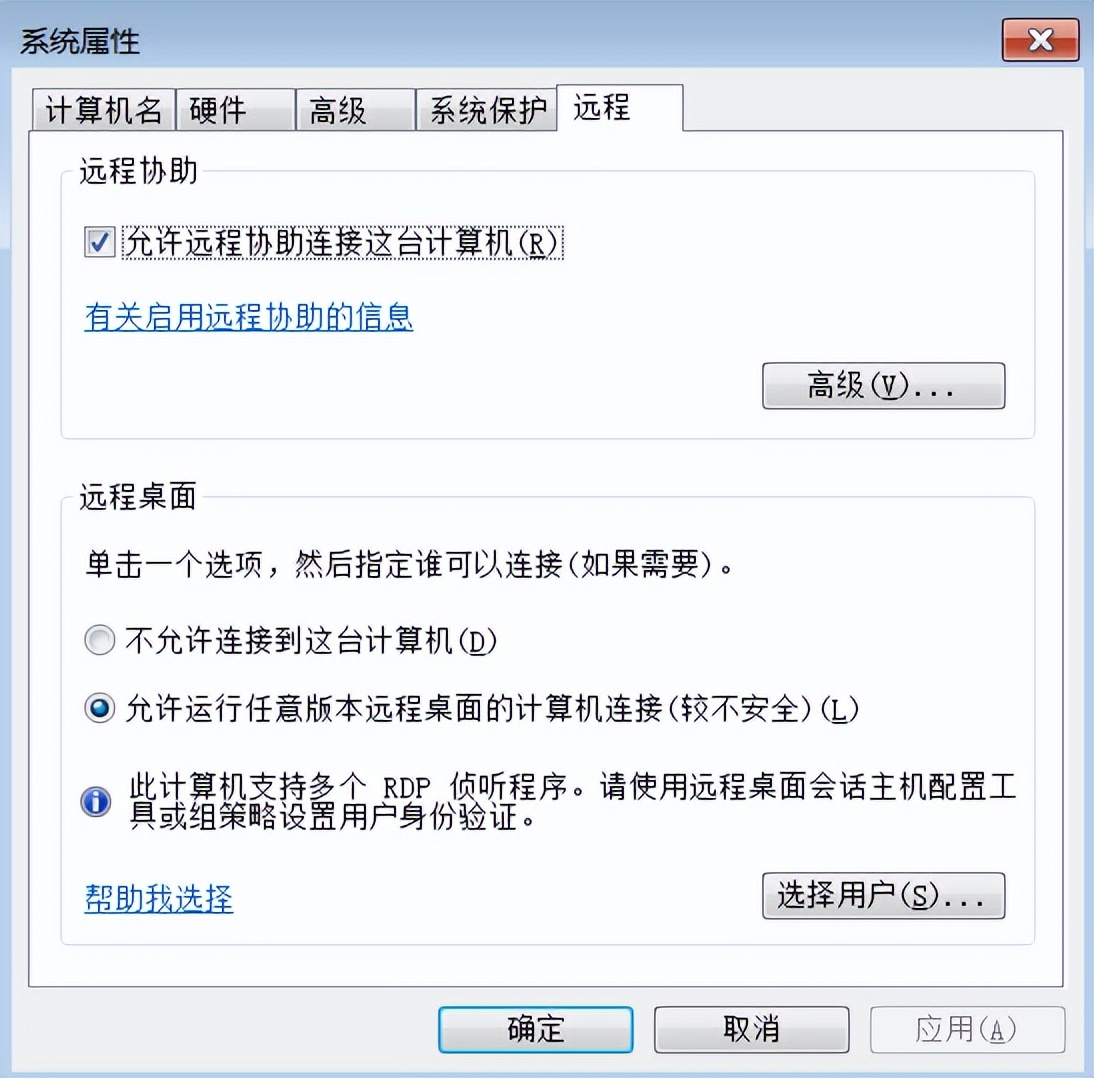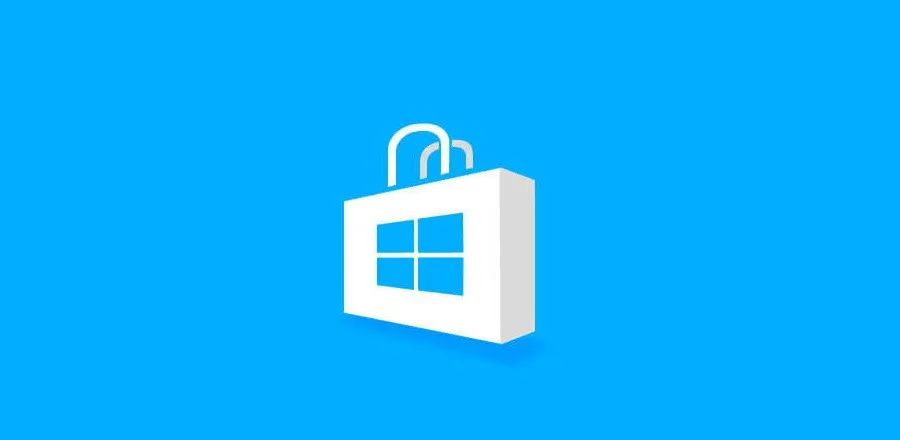戳上方蓝字,点击右上角“...” → 点选“设为星标 ️”就不会错过每篇好文章啦。
在当今的日常办公环境中,共享磁盘或文件夹,这一操作已经成为了我们工作中频繁运用的重要手段。它能够为我们带来了诸多的便利与高效,极大地提升了工作效率和协同合作的效果。
然而,在实际操作过程中,我们常常会遭遇一些棘手的状况。有时,当我们去访问共享内容时,却会无情地被提示没有权限访问,这无疑给我们的工作带来了困扰和阻碍。
那么文件夹权限,当面临这种情况时,我们又该如何迅速且有效地解决呢?接下来,就让我以 WIN7 系统为例,为大家详细地分享一下具体的解决方法。
首先,我们需要用鼠标右键单击位于桌面上的“网络”图标,然后从弹出的选项中选择“属性”。在随之打开的窗口中,目光锁定“高级共享设置”这一选项,点击进入后,将里面的网络配置文件更改共享选项,统统修改为“启动网络发现”以及“启用文件和打印机共享”。这一步骤就如同为后续的操作打下了设置的基础。
紧接着第二步,我们再次右键单击需要进行共享的磁盘文件夹权限,点击“属性”,接着在弹出的界面中选择“共享”,随后打开“高级共享”并点击“权限”。在“允许”下方,逐一将所有的选项都打上对勾,然后点击“应用”和“确定”。此时可能会弹出对话框,继续点击“应用”和“确定”。
接下来选择“安全”,点击“编辑”,然后打开“添加”,再点击“高级”,选择“立即查找”。慢慢地向下滑动页面,找到“” ,点击“确定”。完成添加之后,再次点击“确定”,同样在“允许”下方全部打上对勾,如果你只是想给对方只读的权限,那就把“完成控制”和“修改”这两个不要换勾兑就可以了。最后点击“应用”和“确定”,这样整个设置过程就顺利完成了。
最后一步,如果还是无法访问,我们可以关掉本机的防火墙
通过以上一系列的操作,我们在其他电脑上,就能够通过输入对应的 IP 地址或者计算机名字,畅通无阻地正常打开共享文件夹,从而实现便捷的资源共享和协同工作。
希望这些步骤和方法能够对大家有所帮助,让我们在办公中不再为共享磁盘或文件夹的访问权限问题而烦恼,更加高效地完成工作任务。
限时特惠:本站持续每日更新海量各大内部创业课程,一年会员仅需要98元,全站资源免费下载
点击查看详情
站长微信:Jiucxh